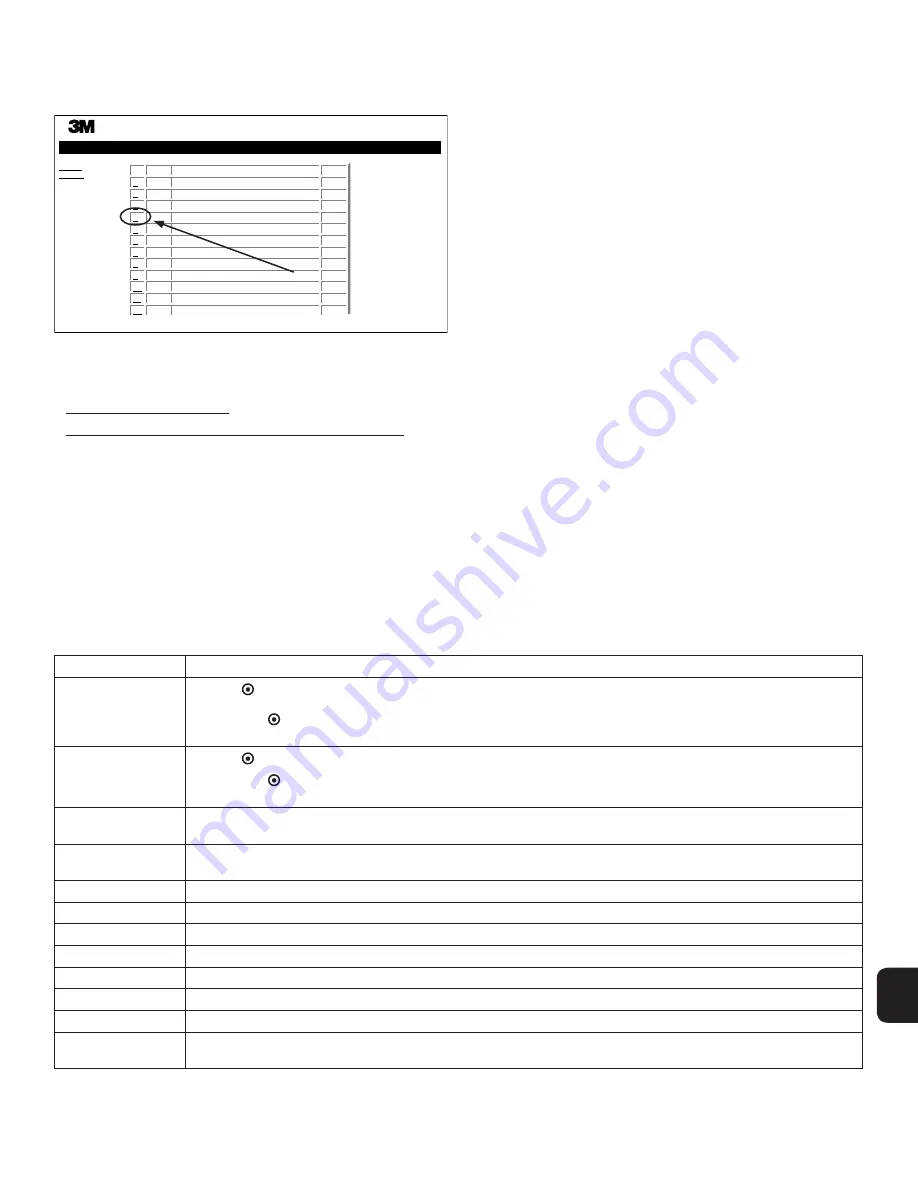
244
245
d
B
İ
Geçmi
ş
i Sayfas
ı
n
ı
n Kullan
ı
lmas
ı
Tek tek kayıtları görüntülemek veya yazdırmak için, ilgili B
İ
için Sonuç Ayrıntıları sayfasına
gitmek üzere istenen kaydın kimlik numarasına tıklayın.
Status
History
Well#
#3
#9
#2
#1
#10
#9
#10
Start Time
2017-09-16 08:30:38
2017-09-16 07:19:47
2017-09-16 07:08:18
2017-09-16 07:07:53
2017-09-16 07:05:11
2017-09-16 06:47:08
2017-09-16 06:40:54
Result
...
–
–
+
+
–
+
3M™ Attest™ Auto-reader
ID
1
2
3
4
5
6
7
#2
#1
#10
#9
#10
2017-09-16 06:39:49
2017-09-16 06:39:05
2017-09-16 07:32:00
2017-09-16 07:23:37
2017-09-16 07:20:24
–
+
–
–
+
8
9
10
11
12
Not 1:
Sütun 1,
“
ID
”
, ID 1
’
in en yeni kaydı ve ID 100
’
ün en eski kaydı gösterdi
ğ
i atanmı
ş
kimlik numarasıdır. Belirli bir kaydı bulmaya yardımcı olması için tüm sütunlar sıralanabilir,
sütun ba
ş
lı
ğ
ına bir kez tıklayarak artan sırada sıralayın ve ikinci kez tıklayarak sıralamayı
tersine çevirin.
Not 2:
Geçmi
ş
sayfası Durum sayfasına kıyasla daha dü
ş
ük sıklıkla yenilenir. B
İ
sonucu
mevcut olana kadar, Geçmi
ş
sayfasında Sonuçlar sütununda inkübasyonun hala devam
etmekte oldu
ğ
unu belirten
•••
gösterilir.
Yap
ı
land
ı
rma Sayfas
ı
n
ı
n Kullan
ı
lmas
ı
Parolayla korunan 3M™ Attest™ Otomatik Okuyucu 490 Web App Yapılandırma sayfasında belirli kurulum ve yapılandırma seçenekleri mevcuttur.
İ
deal olarak, 3M™ Attest™
Otomatik Okuyucu 490 yeniden yapılandırılırken bo
ş
olmalıdır (yani, inkübe edilen B
İ
bulunmamalıdır). Web tarayıcısı adres çubu
ğ
una a
ş
a
ğ
ıdakilerden birini girerek:
1) http://attestxxxxxx/protect/config.htm (burada xxxxxx 6 haneli ünite seri numarasıdır) veya
2) http:// xxx.xxx.xxx.xxx/protect/config.htm (burada xxx.xxx.xxx.xxx IP adresidir) ve Git veya enter tu
ş
una basarak Yapılandırma sayfasına gidin. Bir güvenlik ekranı belirir.
Düzenlenebilir alanları a
ş
a
ğ
ıdaki
ş
ekilde doldurun:
User name (Kullan
ı
c
ı
Ad
ı
):
manager
Password (Parola):
Attest
Ve Tamam dü
ğ
mesine basın
Ayarları de
ğ
i
ş
tirmek için istenen ayar dü
ğ
melerine tıklayın.
Dil
Seçilen ayar 3M™ Attest™ Otomatik Okuyucu 490 Web App sayfalarındaki metinlerin bilgisayar ekranında hangi dilde görüntülenece
ğ
ini belirtir.
Dü
ğ
meye Basarak
Yap
ı
land
ı
rma
Etkinle
ş
tir
seçene
ğ
inin seçilmesi kullanıcının 3M™ Attest™ Otomatik Okuyucu 490'ı ünite üzerindeki dü
ğ
meleri kullanarak yapılandırmasını
mümkün kılar.
Devre d
ışı
b
ı
rak
seçene
ğ
inin seçilmesi kullanıcının 3M™ Attest™ Otomatik Okuyucu 490'ı ünite üzerindeki dü
ğ
meleri kullanarak
yapılandırmasını engeller.
Sesli Alarm
Yap
ı
land
ı
rmas
ı
Etkinle
ş
tir
seçene
ğ
inin seçilmesi sesli alarmı etkinle
ş
tirir. LCD panelde hoparlör simgesi belirir.
Devre d
ışı
b
ı
rak
seçene
ğ
inin seçilmesi sesli alarmı devre dı
ş
ı bırakır. 3M™ Attest™ Otomatik Okuyucu 490 LCD panelindeki hoparlör
simgesi kaybolur.
Attest Otomatik Okuyucu
490 Takma Ad
ı
Birden çok üniteye sahip kurumlarda 3M™ Attest™ Otomatik Okuyucu 490'a isim takılması faydalı olabilir. Atanan takma ad 3M™ Attest™ Otomatik
Okuyucu 490 Web App Durum sayfasında belirir.
DHCP'yi etkinle
ş
tir
Varsayılan: ayar seçilidir ve bu durum Web App'in 3M™ Attest™ Otomatik Okuyucu 490 a
ğ
a ba
ğ
landı
ğ
ında otomatik olarak atanan Dinamik IP adresini
kullanaca
ğ
ını gösterir. Kurumunuzun IT birimi tarafından atanan Statik IP adresini kullanmak istiyorsanız onay i
ş
aretini kaldırın.
IP Adresi
IT birimi tarafından atanan Statik IP adresini girin
A
ğ
Geçidi
A
ğ
Geçidini girin.
Alt A
ğ
Maskesi
Alt A
ğ
Maskesini girin.
Birincil DNS
Birincil DNS'yi girin.
İ
kincil DNS
İ
kincil DNS'yi girin.
MAC Adresi
XX:XX:XX:XX:XX:XX (Cihaza atanan benzersiz MAC adresi. Bu de
ğ
er de
ğ
i
ş
tirilemez.)
Bilgisayar Saatini Kullan
3M™ Attest™ Otomatik Okuyucu 490 üzerinde bulunan saati bilgisayar saatini kullanarak ayarlamak istiyorsanız bu kutuyu i
ş
aretleyin.
Attest Otomatik Okuyucu
490 Saati
Alternatif olarak, Bilgisayar Saatini Kullan kutusunu seçmeden bırakın ve 3M™ Attest™ Otomatik Okuyucu 490 saatini ayarlamak için tarih ve saat
kutularını doldurun.
İ
stenen ayarları de
ğ
i
ş
tirdikten sonra, de
ğ
i
ş
ikliklerini kaydetmek için Yapılandırmayı Kaydet dü
ğ
mesine tıklayın. Ayarların ba
ş
arıyla de
ğ
i
ş
tirildi
ğ
ini do
ğ
rulayan yeni bir ekran belirir.






























